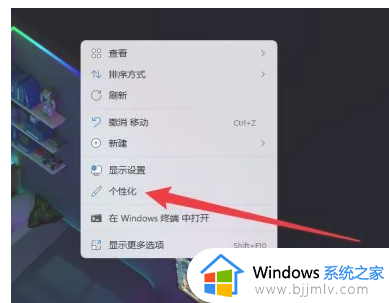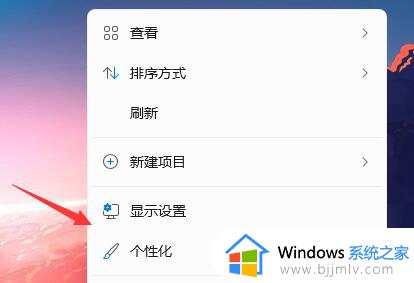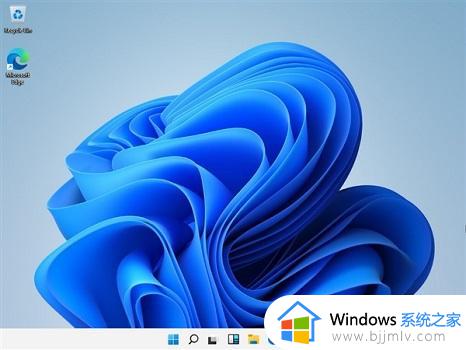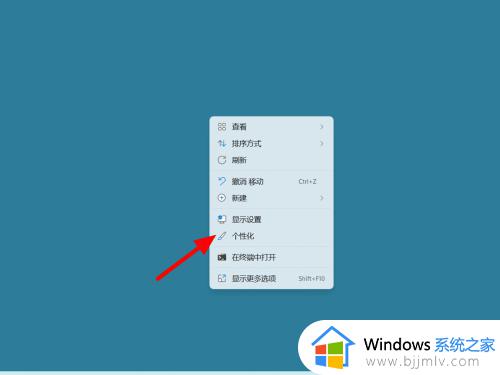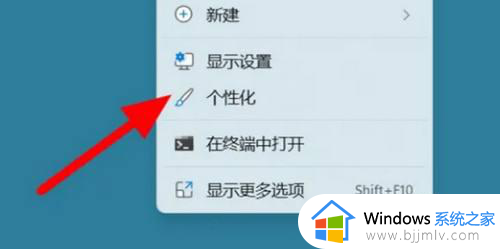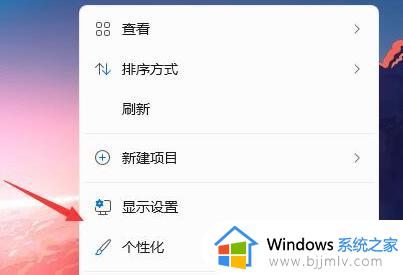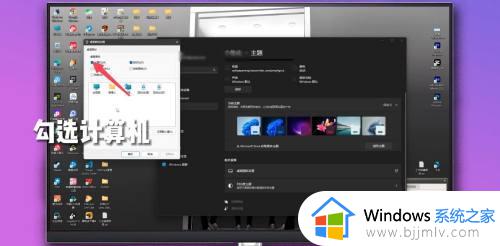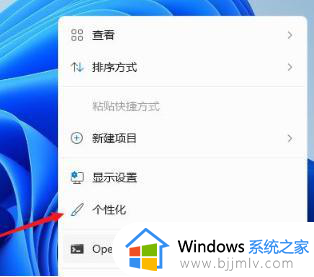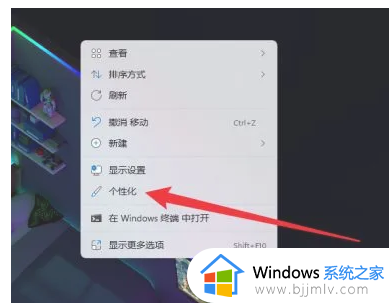windows11系统我的电脑在哪里 win11我的电脑图标怎么调出来
更新时间:2023-12-31 20:15:59作者:jkai
我的电脑是windows操作系统中一个非常重要的图标,它让用户能够快速访问电脑的各个驱动器和设备。然而,在windows11操作系统中,这个图标默认是不显示的,因此我们很多小伙伴都不知道windows11系统我的电脑在哪里,今天小编就给大家介绍一下win11我的电脑图标怎么调出来,快来一起看看吧。
具体方法:
首先,右键任务栏Win按钮弹出菜单,点击系统,打开系统设置界面。
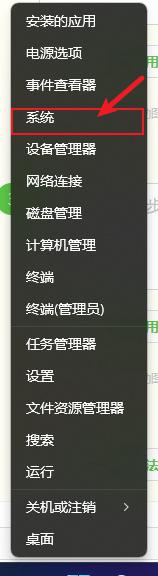
在这里点击个性化,从中选择主题选项。
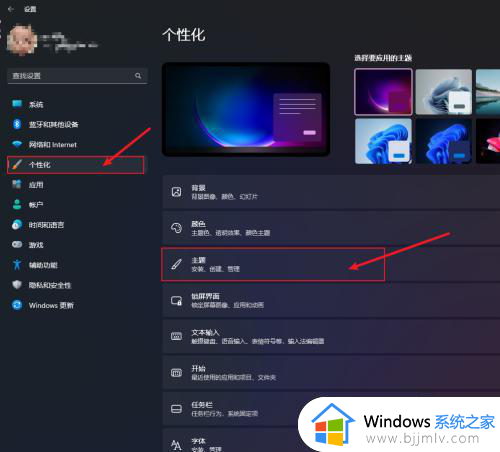
打开主题页面之后,选择下面的桌面图标设置,弹出图标设置界面。
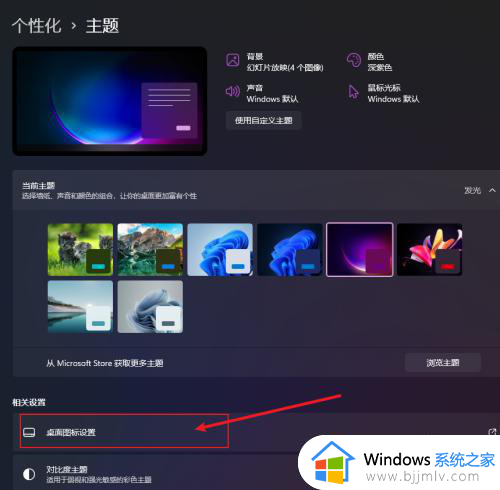
在图标设置界面中选中“计算机”,然后点击确定就可以在桌面上看到“此电脑”图标了。
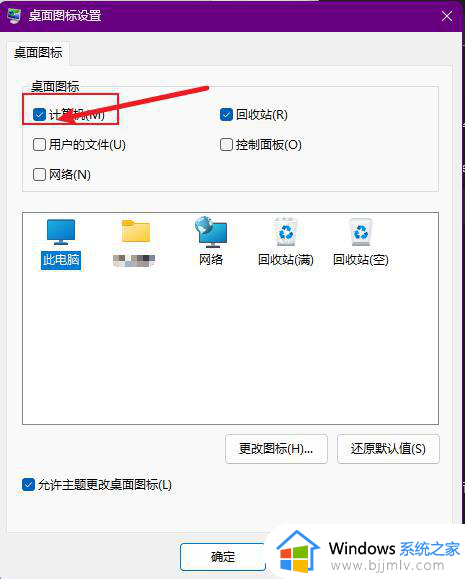

以上全部内容就是小编带给大家的win11我的电脑图标调出来方法详细内容分享啦,不知道怎么操作的小伙伴就快点跟着小编一起来看看吧,希望对你有帮助。